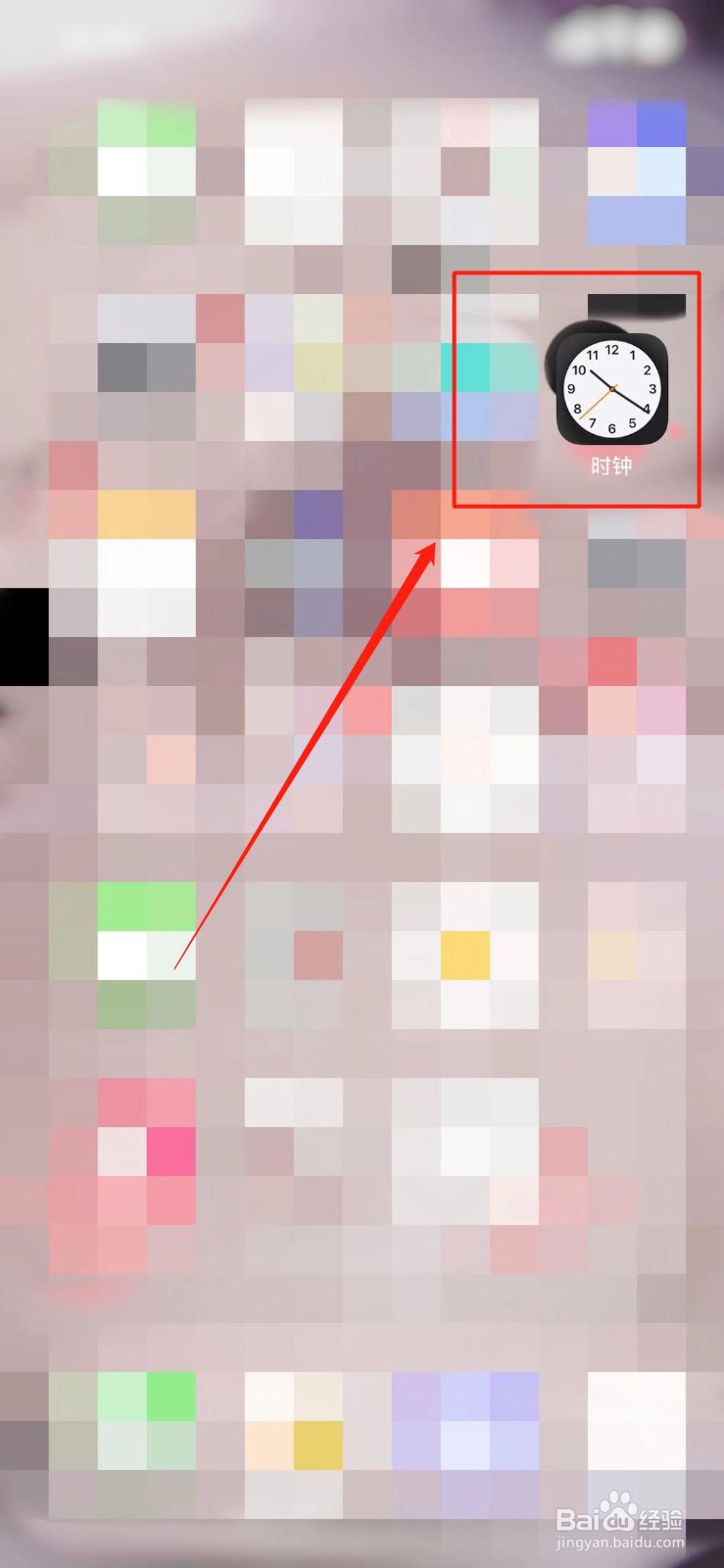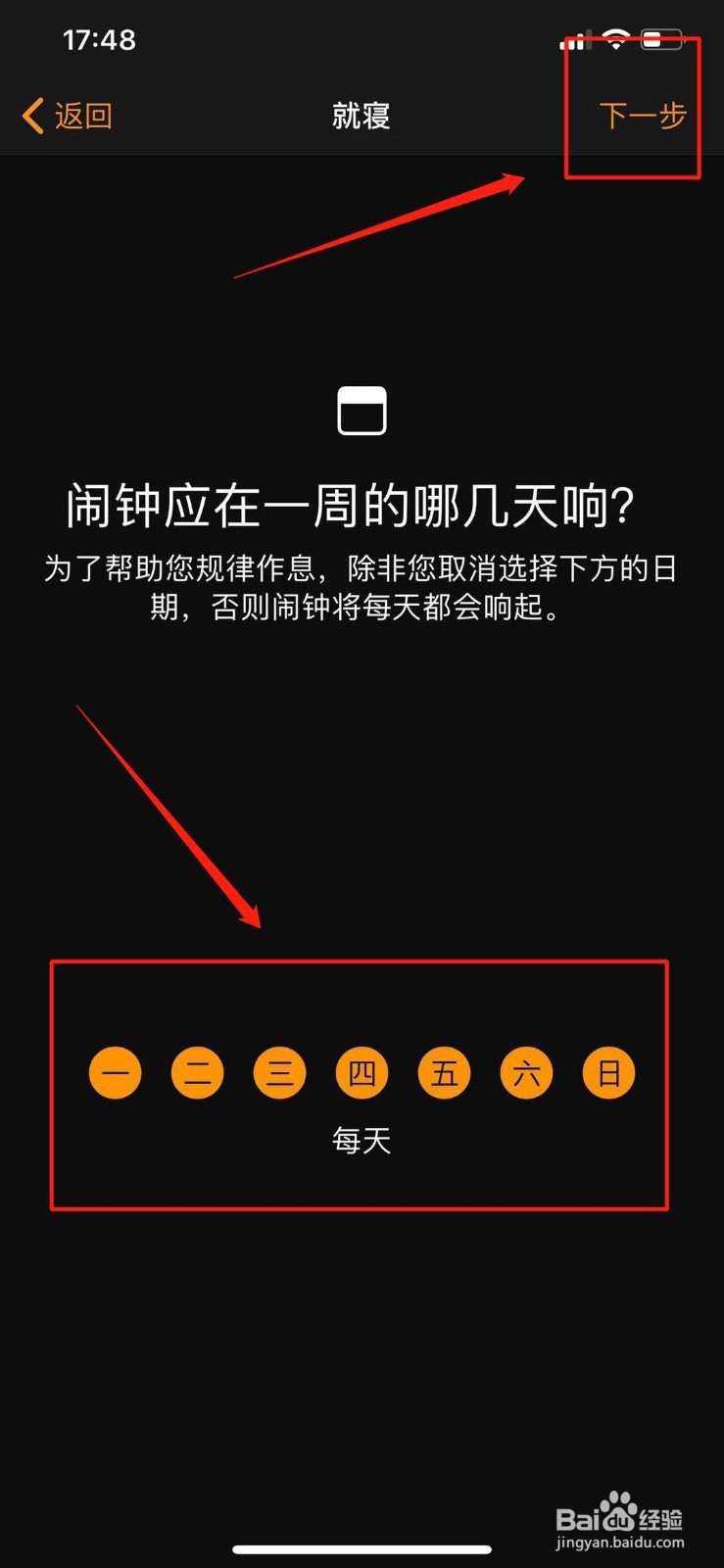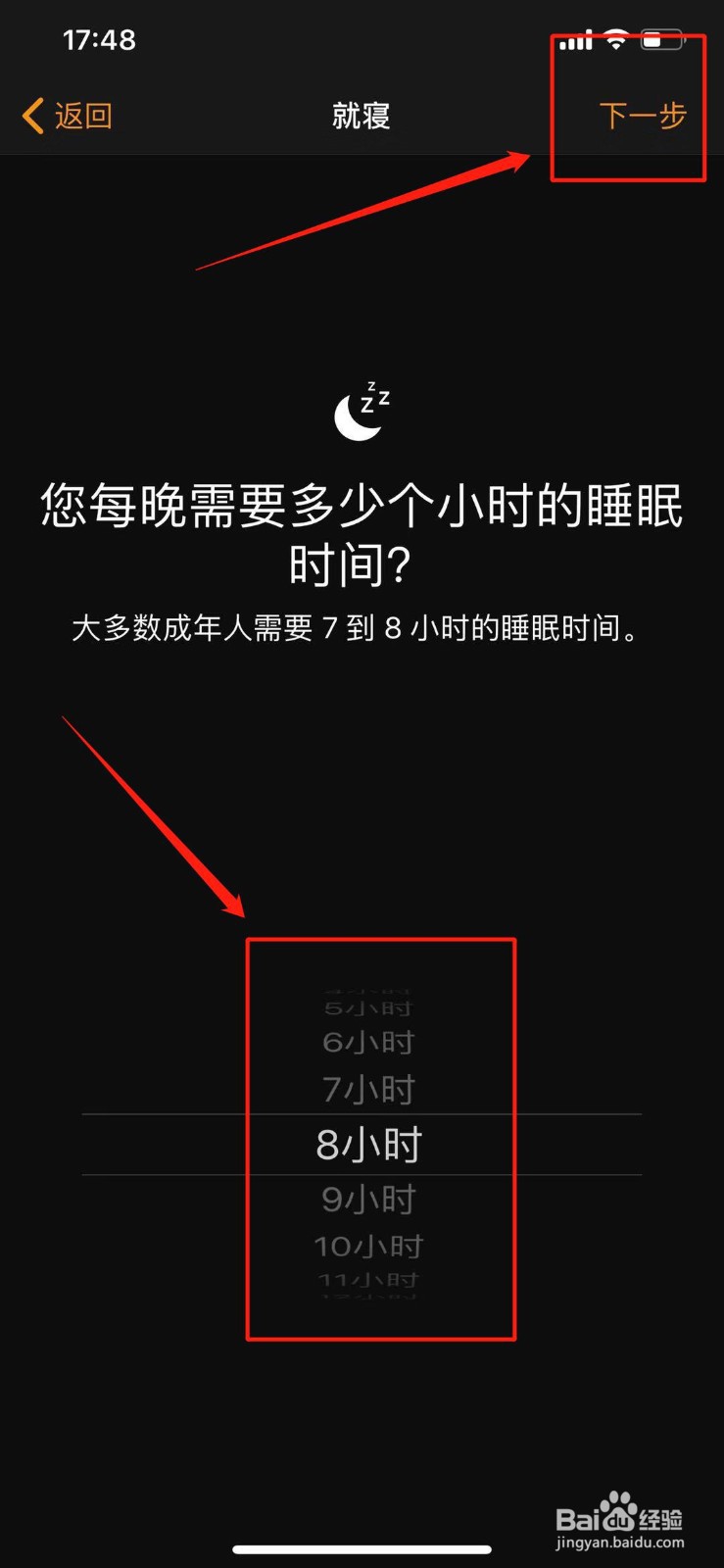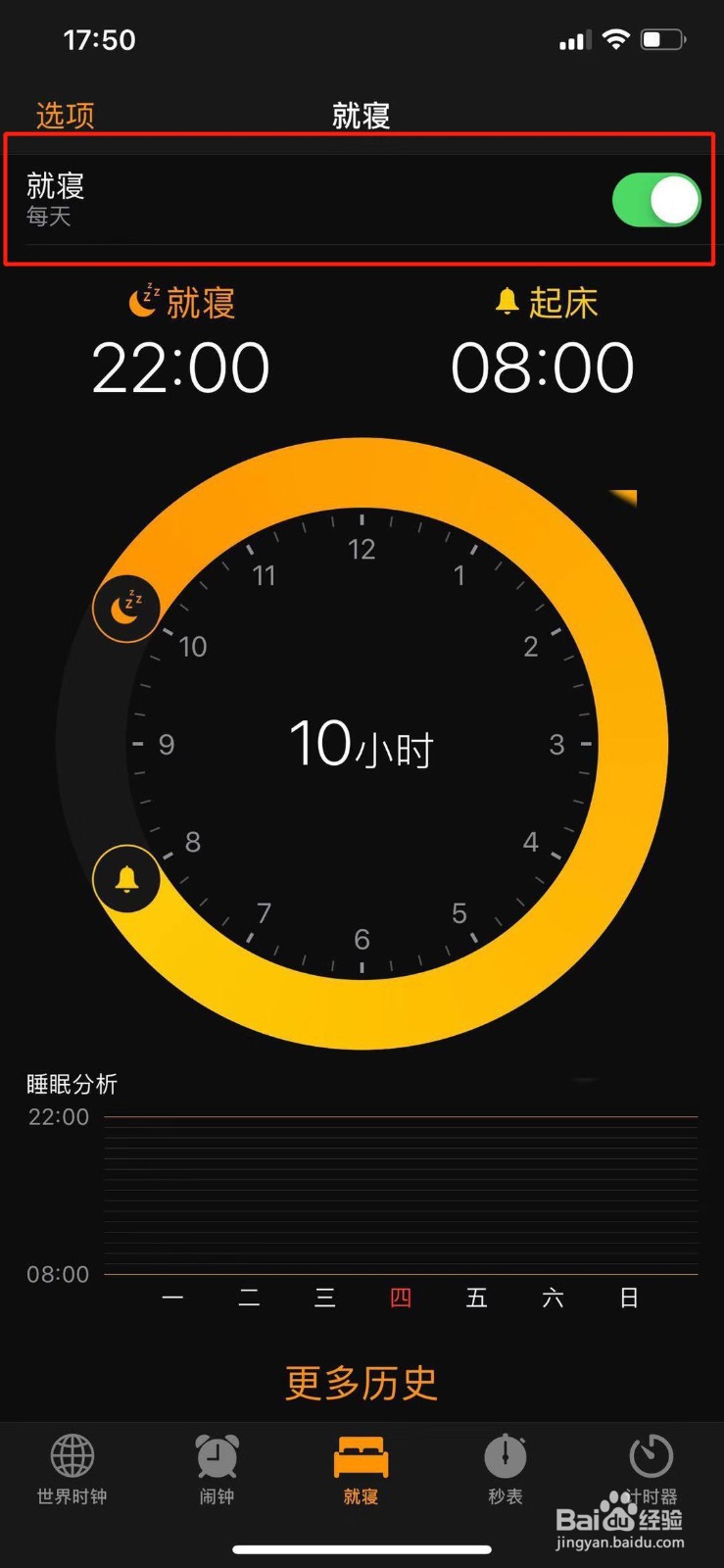iPhoneXS MAX怎样设置每天的就寝提醒
1、打开手机上的“闹钟”。
2、点击下方的“就寝”。
3、点击“开始使用”。
4、设置好起床时间,然后点击右上角的“下一步”。
5、选择日期,然后点击右上角的“下一步”。
6、选择每晚的睡眠时长,然后点击右上角的“下一步”。
7、选择什么时候提醒就寝,然后点击右上角的“下一步”。
8、选择闹钟铃声,然后点击右上角的“下一步”。
9、点击右上角的“存储”。
声明:本网站引用、摘录或转载内容仅供网站访问者交流或参考,不代表本站立场,如存在版权或非法内容,请联系站长删除,联系邮箱:site.kefu@qq.com。